Microsoft Outlook Tidak Akan Terbuka di Windows 10 /11 Fix
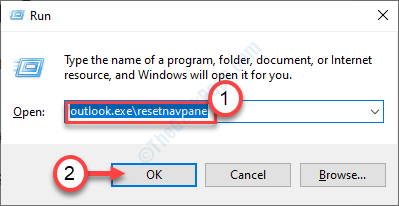
- 1674
- 16
- John Ratke
Apakah Microsoft Outlook tidak memulai di Windows 10 PC Anda? Apakah itu mengeluarkan kode kesalahan "Tidak dapat memulai Microsoft Outlook. Tidak dapat membuka jendela Outlook”Dan Anda sangat membutuhkan perbaikan? Jika ya, maka Anda baru saja mendarat di tempat yang tepat. Kami akan merinci beberapa perbaikan mudah untuk menyelesaikan masalah di komputer Anda. Kesalahan ini biasanya terjadi karena panel navigasi yang salah, add-in yang rusak, dll.
Daftar isi
- Perbaiki 1 - Perbaiki kantor MS
- Perbaiki 2 - Reset Panel Navigasi
- Perbaiki 3 - Mulai Outlook dalam mode aman
- Perbaiki 4 - Buat Akun Outlook Baru
- Perbaiki 5 - Nonaktifkan Semua Tambahkan Ins di Outlook
Perbaiki 1 - Perbaiki kantor MS
Memperbaiki MS Outlook harus mengidentifikasi dan menyelesaikan masalah.
1. tekan Kunci Windows+R.
2. Lalu tekan "appwiz.cpl”Dan tekan Memasuki.

3. Setelah itu, Anda perlu menemukan “MS Office" kemasan.
4. Selanjutnya, Anda harus melakukannya klik kanan Pada paket kantor yang diinstal dan kemudian klik “Mengubah“.
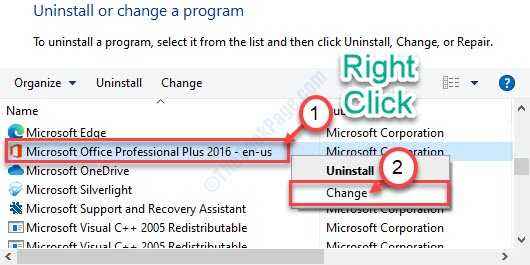
5. Klik tombol radio di samping "Perbaikan cepat“.
6. Setelah itu Anda harus mengklik “Memperbaiki“.
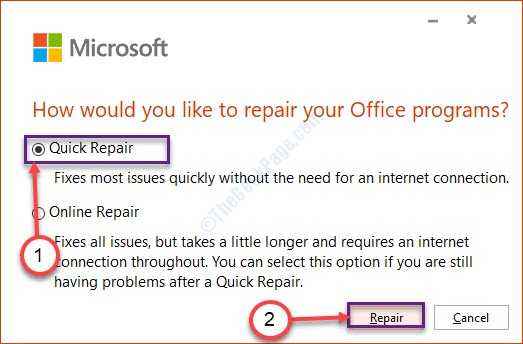
Ikuti instruksi di layar untuk menyelesaikan masalah. Ini harus memperbaiki masalah.
Perbaiki 2 - Reset Panel Navigasi
Salah satu masalah yang paling umum adalah panel navigasi yang salah.
1. Klik kanan di Ikon Windows. Kemudian, klik pada “BerlariJendela.
2. Kemudian, ketik kode ini dan tekan Memasuki.
pandangan.exe /resetNavpane
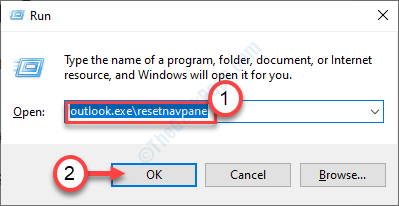
Ini akan mengatur ulang panel navigasi yang mungkin menyebabkan masalah di komputer Anda.
Perbaiki 3 - Mulai Outlook dalam mode aman
Seperti yang kita bahas, salah satu alasannya termasuk add-in yang rusak di MS Outlook.
1. Tekan Kunci Windows+R untuk mengakses terminal lari.
2. Untuk memulai Outlook dalam Safe Mode, copy-paste kode ini dan klik "OKE“.
pandangan.exe /aman
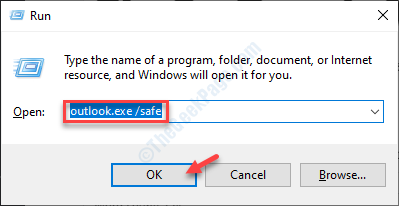
Ini akan memulai MS Outlook dalam mode aman, tidak termasuk add-in asing.
Perbaiki 4 - Buat Akun Outlook Baru
1. Membuka panel kendali.
2. Klik Lihat dengan ikon besar
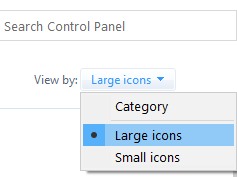
3. Sekarang, pilih Outlook dan pilih menghapus.

4. Klik Menerapkan Dan Oke dan tutup jendela.
5. Sekarang, tekan Kunci Windows + R kunci bersama untuk dibuka berlari.
6. Sekarang, ketik pandangan.exe di dalamnya dan klik OKE.
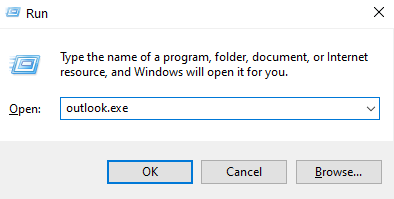
7. Sekarang, masukkan kredensial Anda (nama, email, dan kata sandi) dan buat profil.
Perbaiki 5 - Nonaktifkan Semua Tambahkan Ins di Outlook
1 -Open Outlook.
2 - Klik Mengajukan
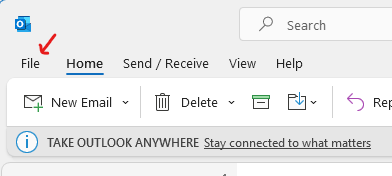
3 - Klik Pilihan
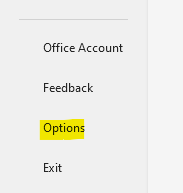
4 - Klik Tambahan Dari menu kiri.
5 - Sekarang, klik tombol Go di sebelah kanan Com add-in
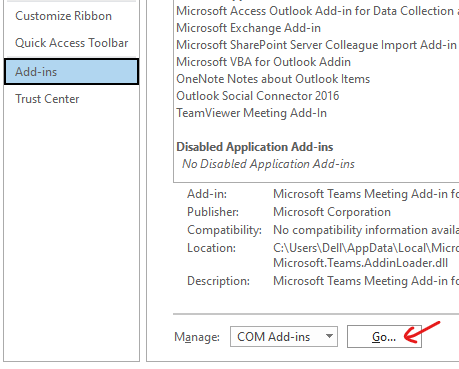
6 - Sekarang, hapus centang semuanya tambahkan in dan klik ok.
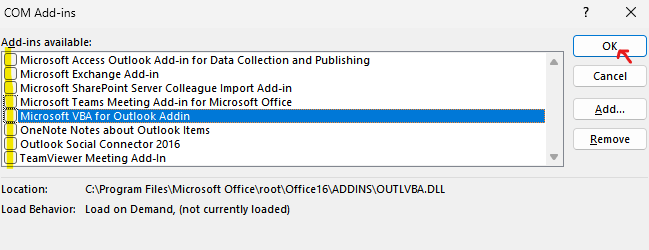
Sekarang, coba lagi dan lihat apakah Microsoft Outlook membuka atau tidak.
- « Windows tidak dapat mengakses perangkat, jalur, atau perbaikan file yang ditentukan
- Layanan Kritis Gagal Kesalahan Di Windows 10/11 Perbaiki »

